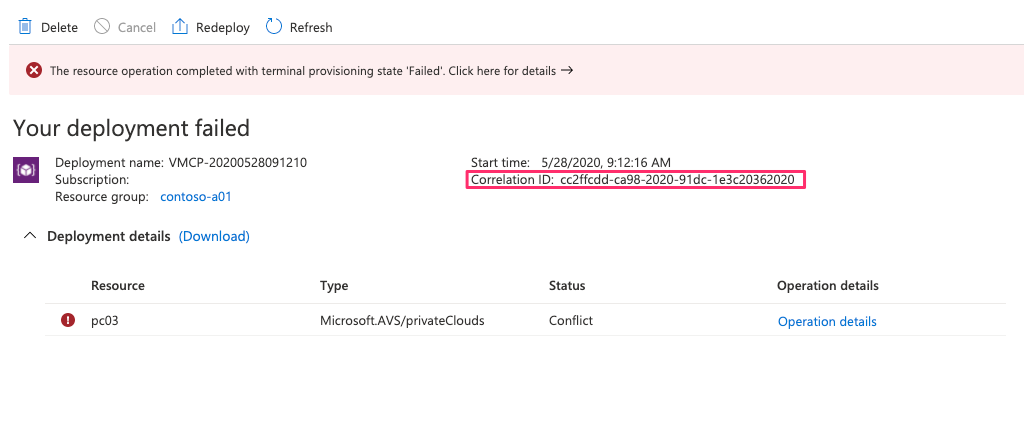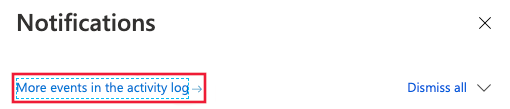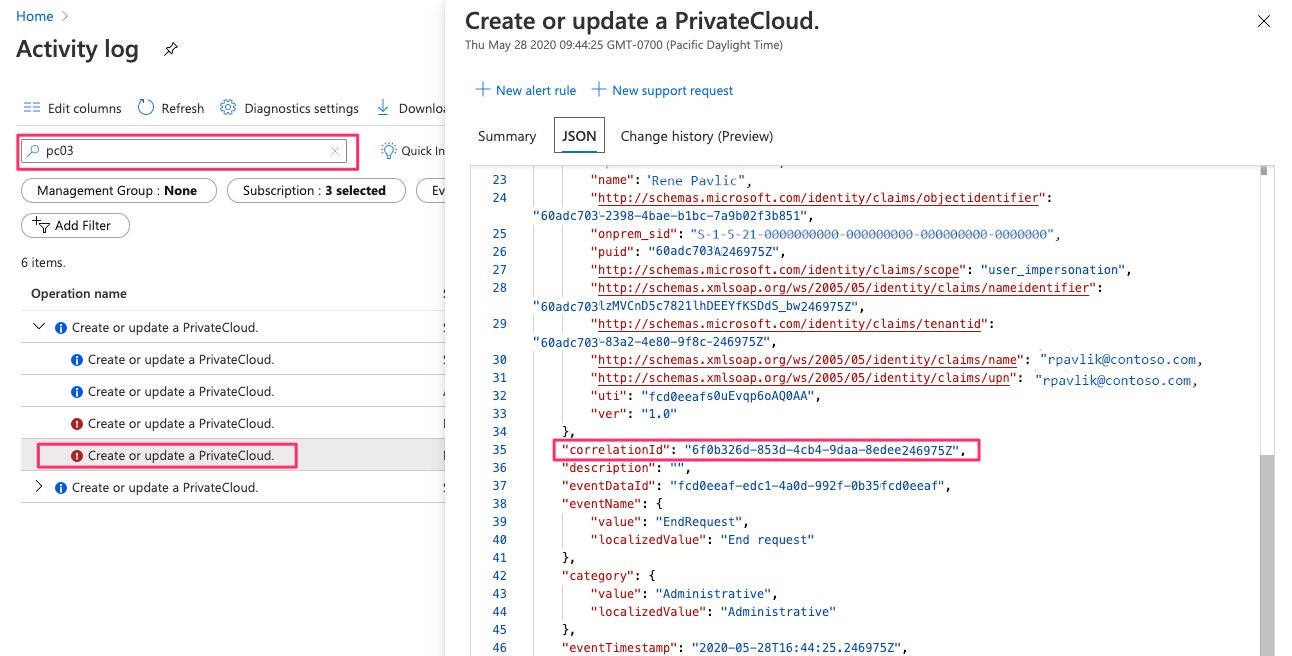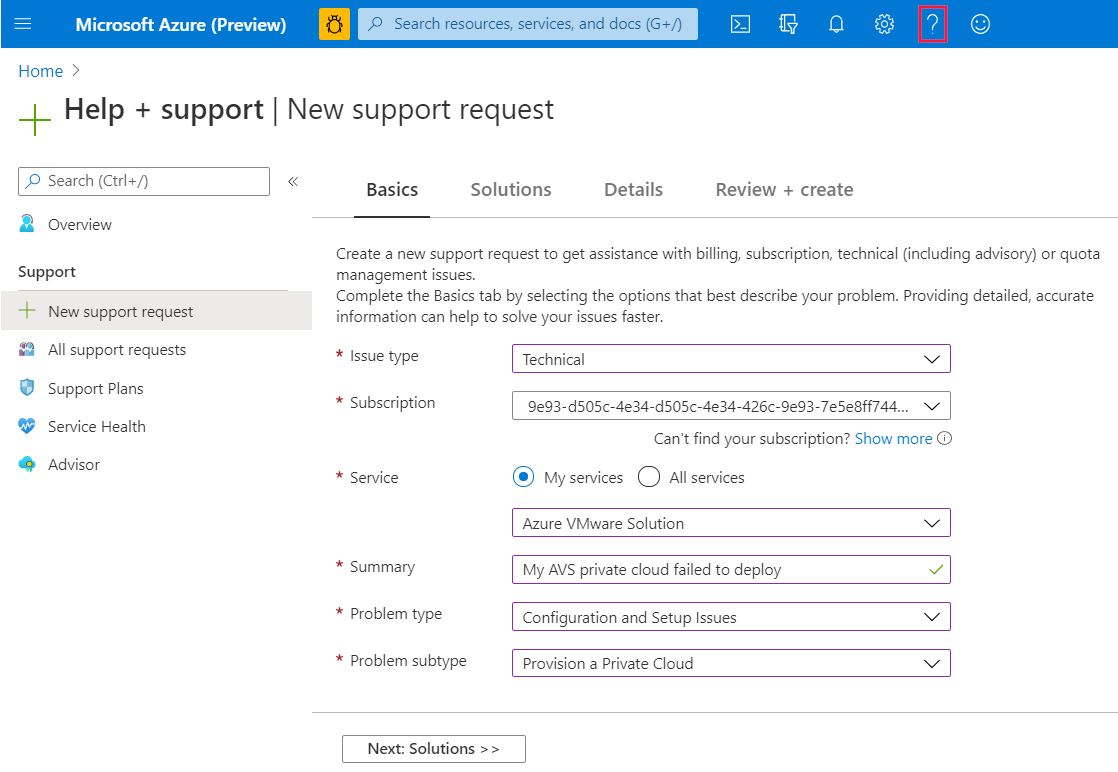Abrir uma solicitação de suporte para uma implantação de Solução VMware no Azure ou falha de provisionamento
Este artigo mostra como abrir uma solicitação de suporte e fornecer informações de chave para uma implantação de Solução VMware no Azure ou falha de provisionamento.
Quando houver uma falha em sua nuvem privada, você precisará abrir uma solicitação de suporte no portal do Azure. Para abrir uma solicitação de suporte, primeiro obtenha algumas informações importantes no portal do Azure:
- ID de Correlação
- Mensagens de erro
- ID de circuito do Azure ExpressRoute
Obtenha o ID de correlação
Quando você cria uma nuvem privada ou qualquer recurso no Azure, uma ID de correlação para o recurso é gerada automaticamente para o recurso. Inclua a ID de correlação de nuvem privada em sua solicitação de suporte para abrir e resolver mais rapidamente a solicitação.
No portal do Azure, você pode obter a ID de correlação de um recurso de duas maneiras:
- Painel Visão Geral
- Logs de implantação
Obter a ID de correlação da visão geral do recurso
Veja um exemplo dos detalhes da operação de uma implantação de nuvem privada com falha, com a ID de correlação selecionada:
Para acessar os resultados da implantação em um painel de visão geral da nuvem privada:
No Portal do Azure, selecione sua nuvem privada.
No menu esquerdo, selecione Visão geral.
Depois que uma implantação é iniciada, os resultados da implantação são mostrados no painel visão geral da nuvem privada.
Copie e salve a ID de correlação de implantação de nuvem privada para incluir na solicitação de serviço.
Obter a ID de correlação do log de implantação
Você pode obter a ID de correlação de uma implantação com falha pesquisando o log de atividades de implantação localizado no portal do Azure.
Para acessar o log de implantação:
No portal do Azure, selecione sua nuvem privada e selecione o ícone de notificações.
No painel Notificações, selecione mais eventos no log de atividades:
Para localizar a implantação com falha e sua ID de correlação, procure o nome do recurso ou outras informações que você usou para criar o recurso.
O exemplo a seguir mostra os resultados da pesquisa para um recurso de nuvem privada chamado pc03.
Nos resultados da pesquisa no painel log de atividades, selecione o nome da operação da implantação com falha.
No painel Criar ou atualizar um PrivateCloud, selecione a guia JSON e procure
correlationIdno log que é mostrado. Copie o valorcorrelationIdpara incluí-lo em sua solicitação de suporte.
Copiar mensagens de erro
Para ajudar a resolver o problema de implantação, inclua as mensagens de erro mostradas no portal do Azure. Selecione uma mensagem de aviso para ver um resumo dos erros:
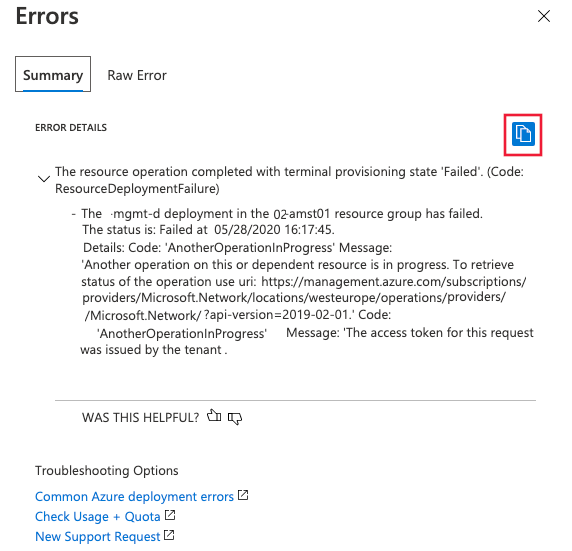
Para copiar a mensagem de erro, selecione o ícone de cópia. Salve a mensagem copiada para incluir em sua solicitação de suporte.
Obter a ID do ExpressRoute (URI)
Talvez você tenha tentado dimensionar ou emparelhar uma nuvem privada existente com o circuito de ExpressRoute de nuvem privada, o que causará um erro. Nesse cenário, você precisa da ID do ExpressRoute para incluir em sua solicitação de suporte.
Para copiar a ID do ExpressRoute:
- No Portal do Azure, selecione sua nuvem privada.
- No menu à esquerda, sob Gerenciar, selecione Conectividade.
- No painel à direita, selecione a guia ExpressRoute.
- Selecione o ícone de cópia para a ID do ExpressRoute e salve o valor a ser usado em sua solicitação de suporte.
Falhas de pré-validação
Se a verificação de pré-validações da sua nuvem privada falhar (antes da implantação), um ID de correlação não será gerado. Nesse cenário, você poderá fornecer as seguintes informações em sua solicitação de suporte:
- Mensagens de erro e falha. Essas mensagens podem ser úteis em muitas falhas, por exemplo, para problemas relacionados à cota. É importante copiar essas mensagens e incluí-las na solicitação de suporte, conforme descrito neste artigo.
- Informações usadas para criar a nuvem privada da Solução VMware no Azure, incluindo:
- Localidade
- Grupo de recursos
- Nome do recurso
Criar uma solicitação de suporte
Para obter informações gerais sobre como criar uma solicitação de suporte, consulte como criar uma solicitação de suporte do Azure.
Para criar uma solicitação de suporte para uma implantação de Solução VMware no Azure ou falha de provisionamento:
Na portal do Azure, selecione o ícone de Ajuda e, em seguida, selecione Nova solicitação de suporte.
Insira ou selecione as informações necessárias:
Na guia Informações Básicas:
Para Tipo de problema, selecione Problemas de configuração e setup.
Para Subtipo de problema, selecione Provisionar uma nuvem privada.
Na guia Detalhes:
Insira ou selecione as informações necessárias.
Cole sua ID de correlação ou a ID do ExpressRoute onde essas informações são solicitadas. Se você não vir uma caixa de texto específica para esses valores, Cole-os na caixa de texto Fornecer detalhes sobre o problema .
Cole os detalhes do erro, incluindo as mensagens de erro ou de falha que você copiou, na caixa de texto Fornecer detalhes sobre o problema .
Examine suas entradas e, em seguida, selecione Criar para criar sua solicitação de suporte.